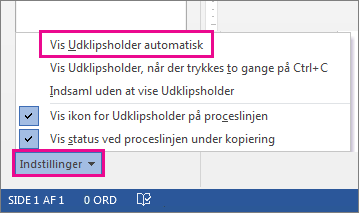Bemærk!: Denne artikel er tjent sit formål, og fjernes snart. For at forhindre meddelelser om "Siden blev ikke fundet", fjerner vi de links, som vi kender til. Hvis du har oprettet links til denne side, skal du fjerne dem og sammen vi internettet tilsluttet.
Hvis du er ny bruger af dette værktøj, skal du se brug af Office Udklipsholder til detaljeret hjælp.
-
Klik på hjem , hvis du ikke allerede har det.
-
Klik på starteren i nederste højre hjørne af gruppen Udklipsholder .
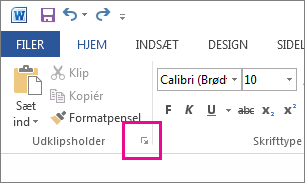
-
Udklipsholder åbnes:
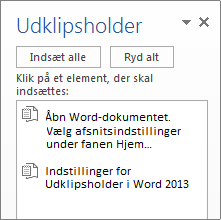
-
Når du er færdig, skal du klikke på X i øverste højre hjørne af ruden for at lukke Udklipsholder eller klikke på pilen og klikke på Luk.
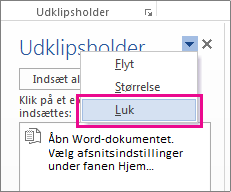
Bemærkninger!:
-
Du kan gemme 24 grafik eller tekststykker i Udklipsholder. Hvis du vil gøre det, skal du markere teksten eller grafikken og trykke på CTRL + C for at kopiere eller CTRL + X for at klippe.
-
Hvis du vil indsætte en gemt grafik eller tekst i dokumentet, skal du vælge en placering og derefter gå til Udklipsholder og klikke på det element, du vil bruge.
-
Når du har Udklipsholder åben, vil den gemme de elementer, du kopierer eller klipper i andre Office-programmer.
-
Du kan indstille Udklipsholder til at blive vist, hver gang du kopierer eller klipper mere end ét element. Det gør du ved at klikke på Indstillinger nederst i ruden Udklipsholder og derefter klikke på Vis Udklipsholder automatisk.